使用 AirPods 或 Beats 耳机共享音频 |
您所在的位置:网站首页 › ipad怎么蓝牙连接耳机 › 使用 AirPods 或 Beats 耳机共享音频 |
使用 AirPods 或 Beats 耳机共享音频
|
使用 AirPods 或 Beats 耳机共享音频
借助最新版本的 iOS 或 iPadOS,你和一位朋友可以使用 AirPods 或 Beats 无线耳机一起收听 iPhone 或 iPad 中的音频。 需要满足的条件你需要一台装有最新版 iOS 或 iPadOS 的兼容 iPhone、iPad 或 iPod touch,并且你们双方都需要使用兼容的无线耳机1 如何开始共享将 AirPods 或 AirPods Pro、AirPods Max 或 Beats 耳机连接到你的 iOS 或 iPadOS 设备。 轻点“隔空播放”按钮 轻点“共享音频”。 如果你的朋友使用的是 AirPods 或 AirPods Pro,请将这副耳机放入充电盒并靠近你的设备,然后打开盒盖。如果你的朋友使用的是 AirPods Max,请将这副耳机靠近你的设备。如果你的朋友使用的是 Beats 无线耳机,请将这副耳机置于配对模式并靠近你的设备。 在你的屏幕上看到朋友的耳机后,轻点“共享音频”。 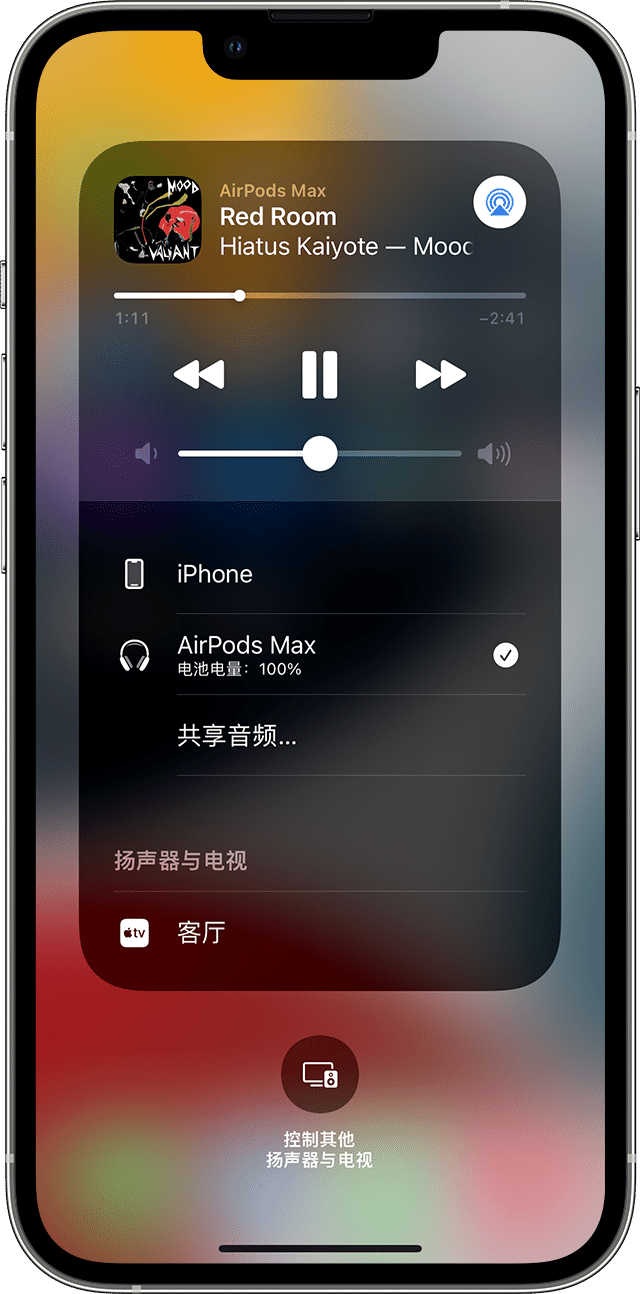 如何控制音频
如何控制音频你可以通过 iPhone 或 iPad 锁定屏幕或“控制中心”中的控制项来调节音量,以及播放、暂停和停止音频。拖移任意一副耳机的音量滑块,或拖移底部的音量滑块来控制两副耳机的音量。 你和朋友还可以使用耳机上的控制按钮来控制音频。如果使用耳机控制按钮来调节音量,则只会影响相应耳机本身的音量。 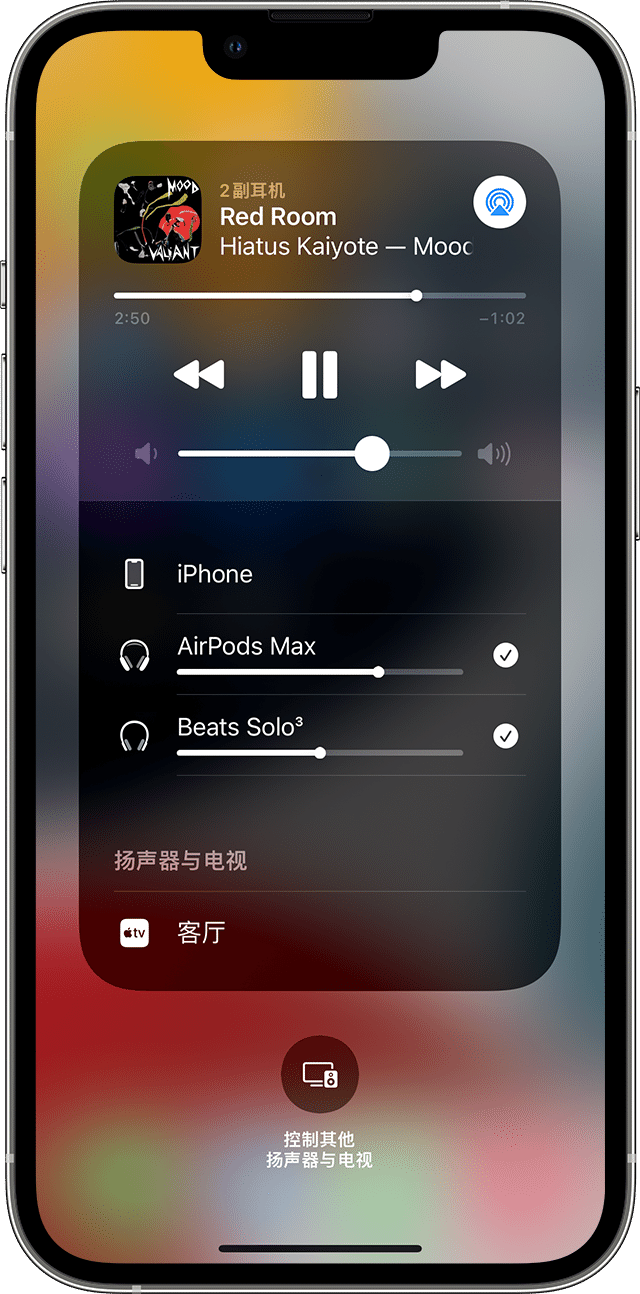 如何停止共享
如何停止共享要停止共享,请轻点“隔空播放”按钮 根据你想要停止与哪副耳机共享音频,轻点相应耳机旁边的勾号 iPhone 8 及更新机型 12.9 英寸 iPad Pro(第 2 代)及更新机型 11 英寸 iPad Pro iPad Pro(10.5 英寸) iPad Air(第 3 代)及更新机型 iPad mini(第 5 代)及更新机型 iPad(第 5 代)及更新机型 iPod touch(第 7 代) 了解你使用的是哪款 iPhone、iPad 或 iPod 机型。 兼容的耳机机型AirPods(第 1 代)及更新机型 AirPods Max AirPods Pro(第 1 代)及更新机型 Beats Fit Pro Beats Flex Beats Solo3 Wireless Beats Solo Buds Beats Studio3 Wireless BeatsX Powerbeats Powerbeats Pro Powerbeats3 Wireless Solo Pro 1 你还可以在装有 Apple tvOS 14 及更高版本的 Apple TV 4K 上共享音频。 发布日期: 2024 年 07 月 01 日 |
【本文地址】
今日新闻 |
推荐新闻 |